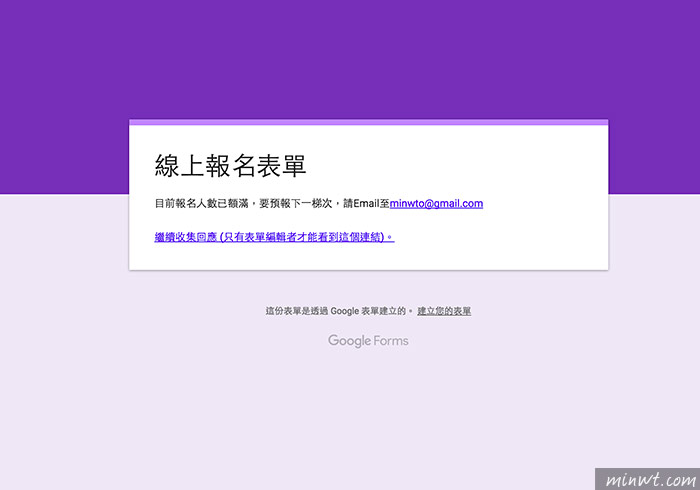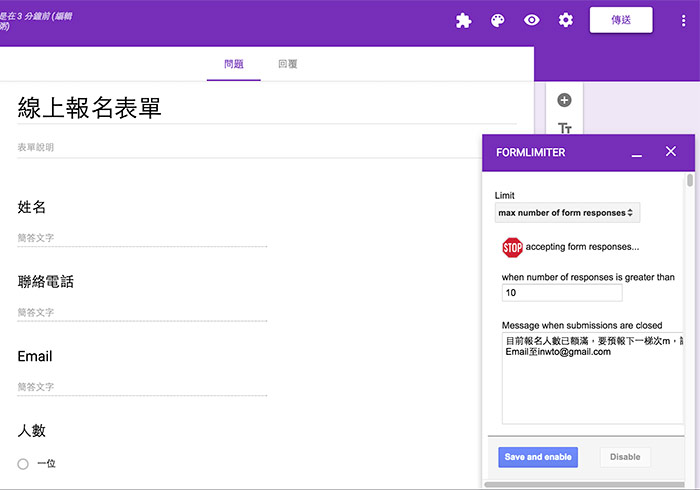
現在只要舉辦活動或講座,就會使用Google表單系統,主要是建立簡單,同時當有人報名時,還能立即收到通知,因此像梅問題講堂,也是使用Google表單,雖然在Google表單中,所提供的欄位相當的完整,但唯獨無法設定報名人數與結止日期,因此就得人工審查,當報名人數額滿,或是活動日期到期時,就得手動來將報名表單關閉,但現在Google的表單,也提供外掛可安裝,讓表單除了可設定報名的結止日外,還可設定報名的上限人數,因此就不用再人工手動來關閉啦!有在用Goolge表單的朋友,現在也趕快來看看囉!
Step1
首先,先到已建立好的Google表單,點右上角的圖示,再選擇外掛程式。
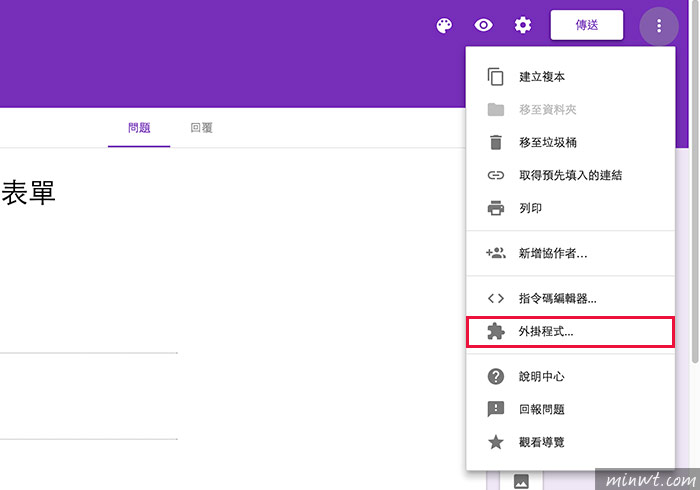
Step2
接著在右上的輸入框中,輸入formLimiter。
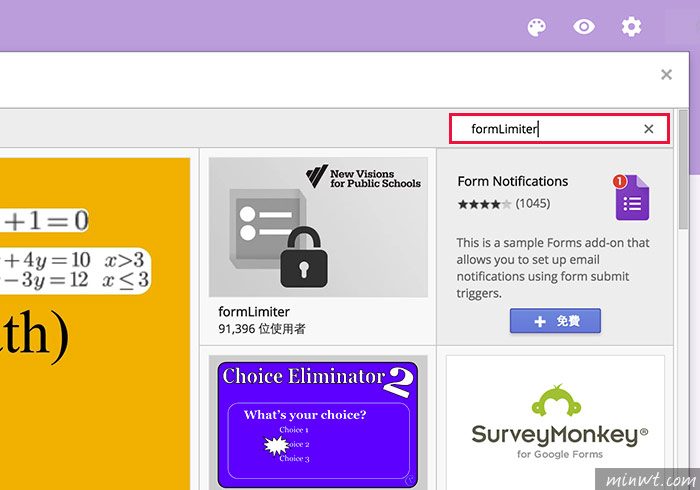
Step3
找到後,再按免費。
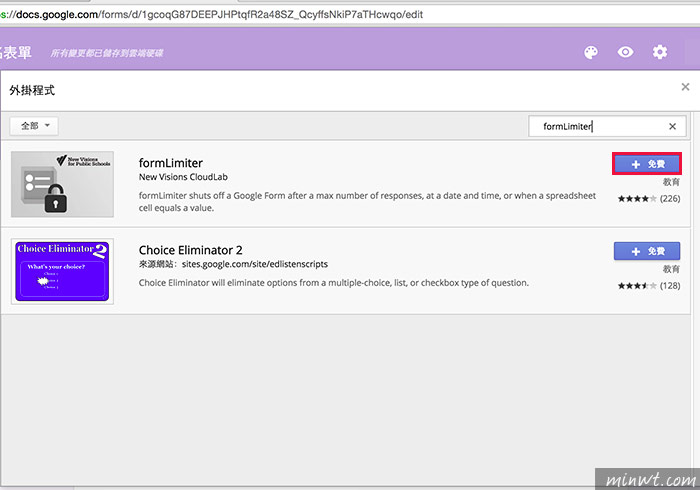
Step4
當安裝完畢後,在右上方會看到一個像拼圖的圖示,點一下就會看到剛所安裝的外掛,點一下即可將它啟用。
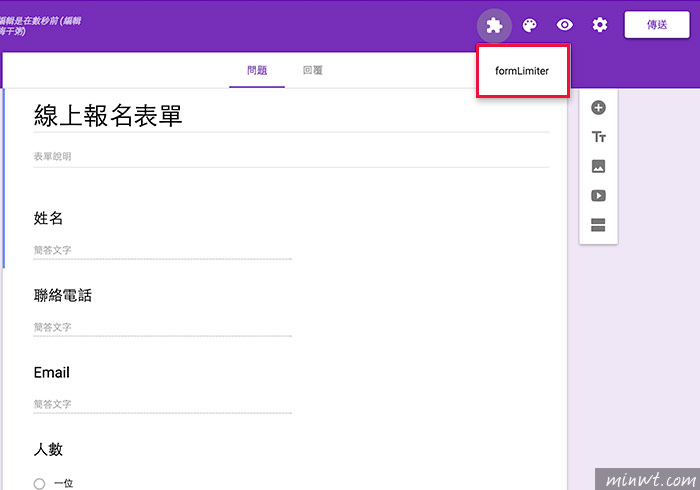
Step5
當開啟後,再右下角,就會看到FORMILMITER的視窗,再從下拉選單,就可設定是時間限制還是人數。
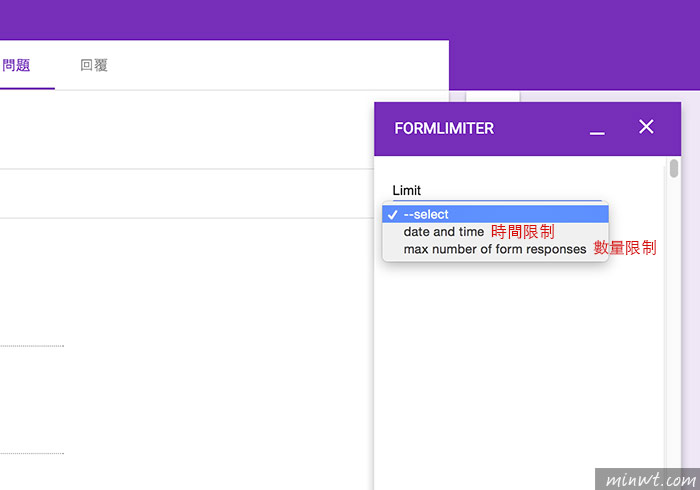
Step6
這邊梅干選擇了人數限制,因此上方設定人數的數量,下方再輸入額滿所出現的訊息。
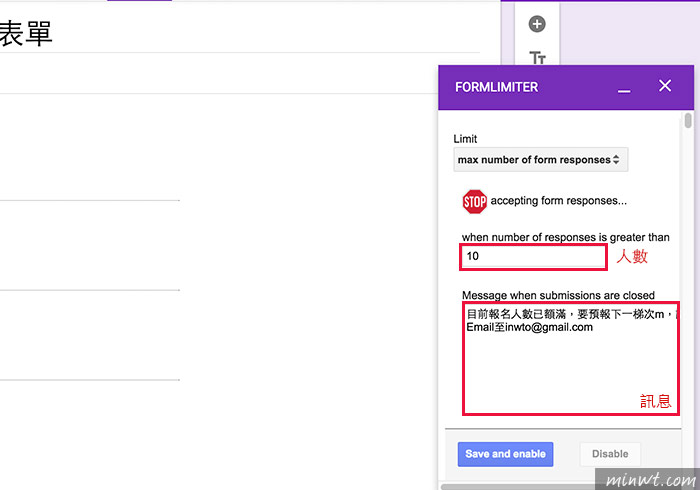
Step7
當額滿時,表單就會自動出現已額滿的訊息,就無法再繼續報名啦!是不是超方便的呀!但目前人數的部分,都以1個為單位,希望之後能有多位設定,這樣就更方便啦!